| 일 | 월 | 화 | 수 | 목 | 금 | 토 |
|---|---|---|---|---|---|---|
| 1 | 2 | 3 | 4 | 5 | 6 | |
| 7 | 8 | 9 | 10 | 11 | 12 | 13 |
| 14 | 15 | 16 | 17 | 18 | 19 | 20 |
| 21 | 22 | 23 | 24 | 25 | 26 | 27 |
| 28 | 29 | 30 | 31 |
- ATM 출금
- 발리 가성비 호텔
- 깜란 리조트
- 발리여행
- 괌 관광지
- 나트랑
- 나트랑 마사지
- 미아리조트
- 야마다야 료칸 후기
- 유후인 료칸
- 개발기
- 캐나다라이프
- 캐나다워홀
- 나트랑 리조트
- 아메드 다이빙
- 후쿠오카
- 여행계획세우기
- 나트랑 여행
- 유후인 야마다야 료칸
- 샌달스레스토랑
- 괌 여행지
- 발리 아메드
- 유후인 여행
- 발리 다이빙
- 괌 남부투어
- 발리 숙소
- 여행 플래너
- 발리숙소
- 발리 여행
- 회고
- Today
- Total
히히낙락
필리핀 입국 시 필요한 etravel(이트래블) 등록 방법 본문
저는 필리핀 세부 여행을 다녀왔는데 제가 다녀온 23.06.27 기준으로 세부 입국 시에는 다음과 같은 준비가 필요했어요.
[필리핀 세부 입국 필요 서류]
1. 왕복 항공권
2. 백신 접종증명서 (미접종 시 PCR 음성 확인서)_영문
3. etravel 등록 QR코드
4. 여권
1, 4번은 말할 필요도 없이 필요한 것으로 따로 언급하지 않고 넘어갈게요. 2번 백신 접종증명서는 저의 경우 인천에서 체크인 시 확인 요청을 받았었고, 3번은 etravel은 인천 체크인 시 및 세부 입국 수속 시 모두 확인 요청을 받았습니다. 그럼 필리핀 여행 시 꼭 필요한 etravel 작성 방법을 알아 볼까요?
| etravel(e트래블) 등록 방법
🔗etravel 링크 : https://etravel.gov.ph/
eTravel
Philippine One-Stop Electronic Travel Declaration System
etravel.gov.ph
1) etravel(이트래블) 사이트 접속
위 링크를 통해 사이트에 접속하면 아래 페이지로 이동합니다.

2) 정보 입력
⚠️정보 입력에 앞서 브라우저의 자동 번역은 끄고 진행하시는 것이 좋아요. 외국 사이트의 경우 자동번역이 진행되었을 경우 정보를 올바르게 입력해도 정상적으로 다음 단계로 진행되지 않는 경우가 있어 저는 되도록 사용하지 않고 잘 모르는 단어나 정보는 따로 검색해서 확인한답니다.

PC로 접속하면 위와 같이 확인되는데 글자 입력이 잘 보일 수 있도록 입력 화면만 캡쳐해서 크게 보여드릴게요.

외국인이고 항공으로 필리핀 입국 시 선택은 위와 같이 해주시면 됩니다. 단, 이 단계에서 주의할 점이 두가지가 있는데요.
첫번째는 입국일에 필리핀 도착일을 선택해 주셔야 해요.(항공기 탑승일, 출발일이 아닙니다.) 필리핀에 딱 도착하는 항공편 기준으로 선택해 주세요.

두번째는 위 이미지와 같이 20일 기준으로 5일이내에 도착하는 경우 etravel에 등록할 수 있다는 점입니다. 날짜가 열리지 않아 저도 출발 전에 등록했답니다! 필리핀 관광부 안내에 따르면 항공기 탑승시간 기준으로 72시간 이내부터 등록할 수 있으며 등록 시간이 아닐 때 작성한 경우 사용이 불가하다고 하니 출발 2~3일 전에 작성하시는 것이 가장 적절할 것 같네요. :)
3) 개인정보 입력

입국하시는 본인의 개인정보를 입력하는 단계에요. 보통 물어보는 내용이니 순차적으로 작성해주시면 됩니다. 위의 주의 문구는 여권과 일치하지 않을 경우 지연되는 등 문제가 생길 수 있으니 꼼꼼히 확인하여 작성하라는 안내입니다.
4) 거주지 입력

한국에서 현재 거주 중인 주소를 기재해 주시면 됩니다. 영문으로 작성이 어려우신 경우 아래에서 검색하여 작성해 주세요.
🔗네이버 영문주소 검색 : https://rb.gy/kugko
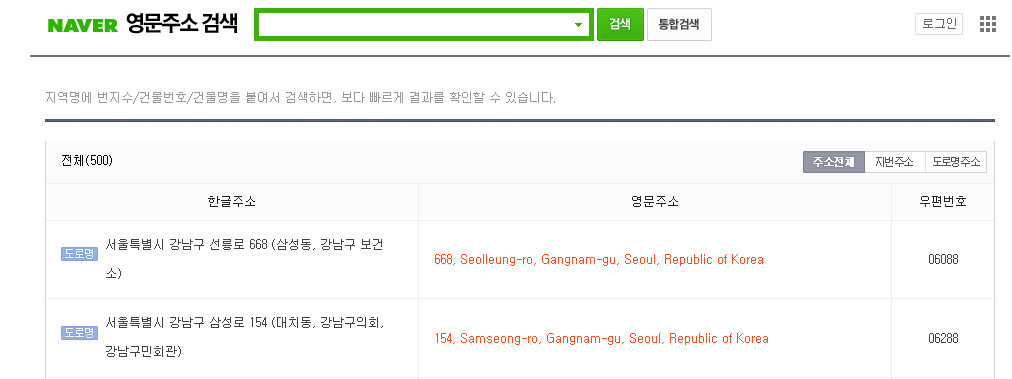
5) 필리핀 입국 정보 입력
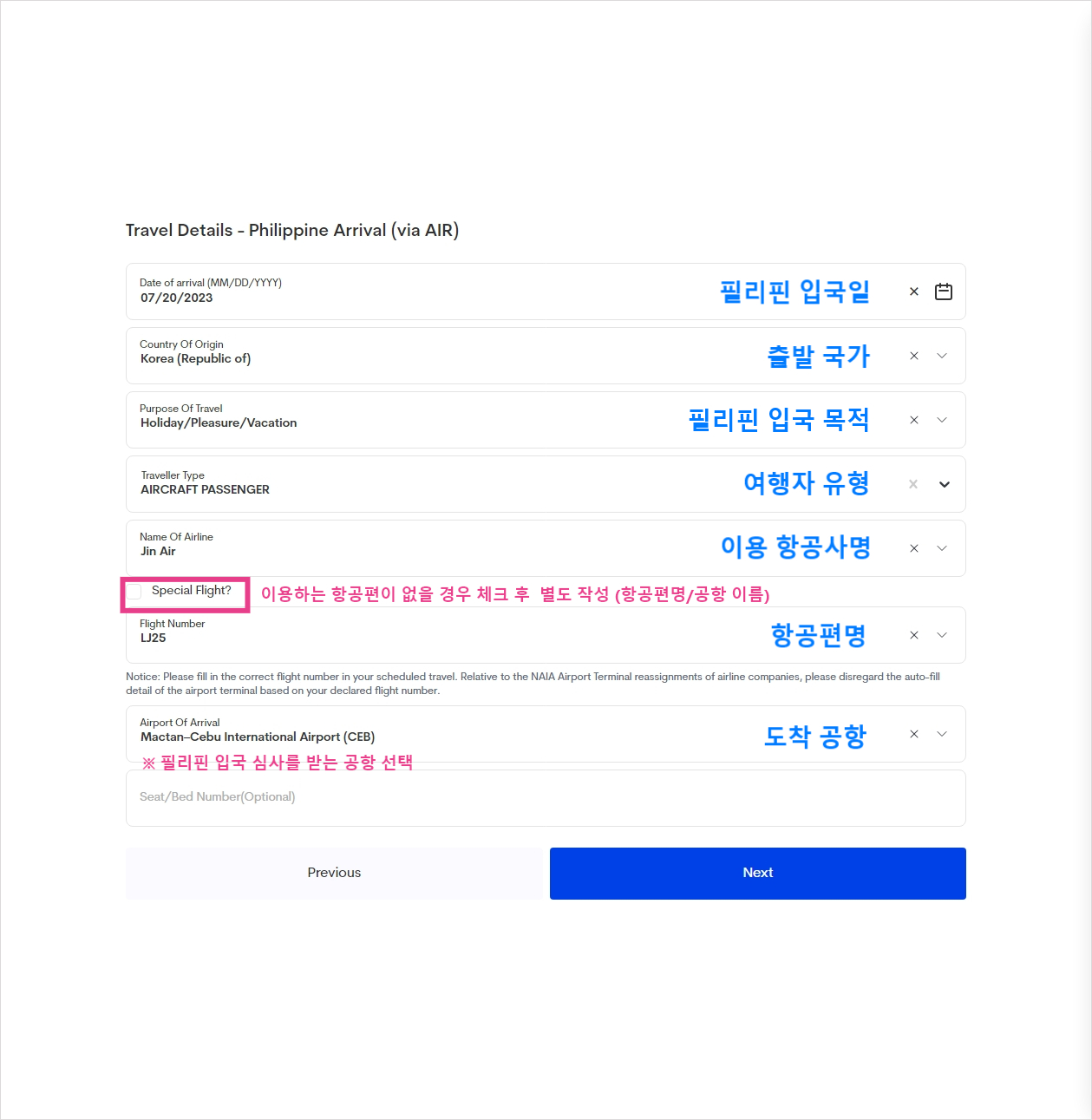
입국 목적은 대부분 여행이실테니 'Holiday 혹은 Vacation' 검색하여 선택해주시면 되시고, 여행자 유형은 'AIRCRAFT PASSENGER(항공기 승객)'을 선택해 주세요.
이미지에도 작성해 두었지만 이용하시는 항공편이 없을 경우 Special Flight를 통해 별도로 기재해 주시면 됩니다.
※ 마닐라공항 이용 시 도착 공항 항목에서 'Ninoy Aquino International Airport'를 선택
6) 필리핀 내 체류지 작성
필리핀에서 묵으시는 호텔, 리조트 등 숙소를 작성하는 페이지로 2가지 방법이 있어요.
6-1. 리스트에서 호텔 선택

리스트에 묵으시는 숙소가 있을 경우 위와 같이 기본 정보들이 자동 입력 되므로 호텔 연락처만 추가 기재해 주시면 돼요. 구글(Google)에 숙소명을 입력하면 연락처나 이메일 정보는 쉽게 확인 가능하므로 체크하여 작성해시면 됩니다.
6-2. 리스트에 없을 경우 별도 작성 방법
그러나 묵으시는 숙소가 목록에 없어도 걱정할 필요가 없어요. 두번째 라디오버튼인 Residence를 선택 후 숙소 정보를 별도로 입력해 주시면 됩니다. 저 같은 경우는 해외 갈 때 확실히 하는 것을 좋아해서 번거로워도 꼼꼼히 사실대로 적는 편이에요.
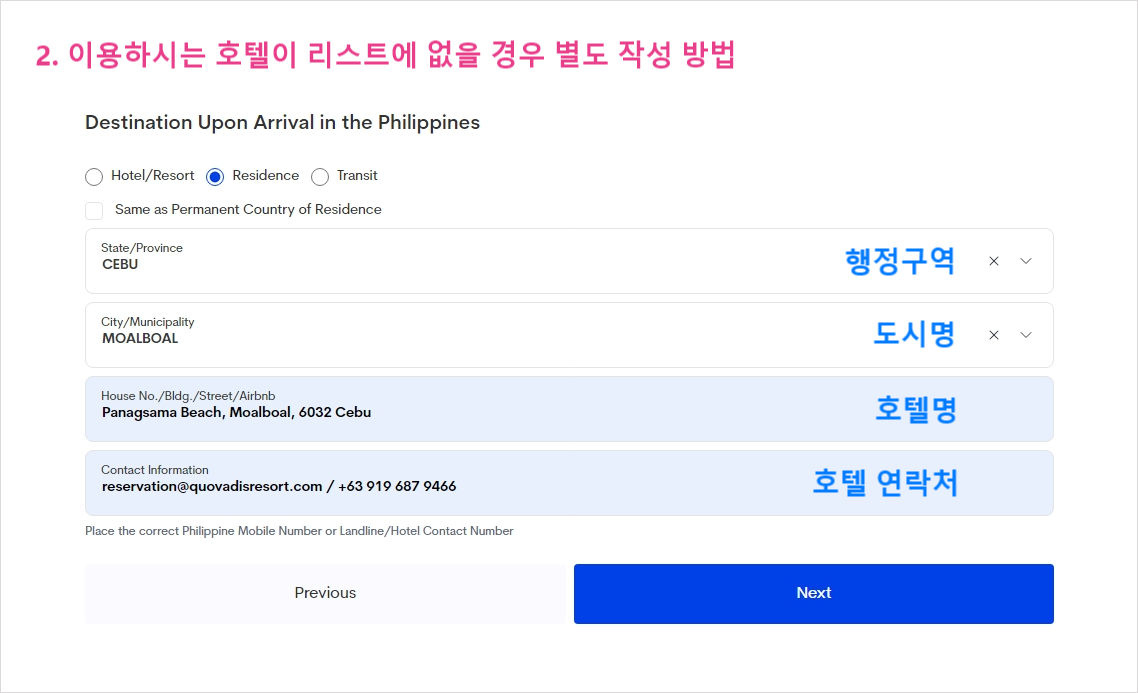
세번째 Transit은 환승이나 경유 시 선택하는 버튼으로 따로 작성하지 않고 넘어갈게요.
7) 건강 정보 입력하기

건강한 상태로 특별히 아픈 곳이 없다면 No를 두번 선택하시고 다음 페이지로 이동하시면 됩니다!
8) 입력한 정보 확인


확인 후 모든 정보가 올바르게 입력되었다면 하단의 Submit 버튼을 클릭해 제출하시면 됩니다.
9) etravel QR 코드 이미지 저장
메일로도 발송되기 때문에 모바일에 이트래블 QR코드 이미지를 저장해 두시면 됩니다. 항공편 체크인 및 입국 심사 때 확인 요청을 하니 바로바로 사용할 수 있도록 꼭 챙겨두세요~!

이름과 성은 QR 코드 발급 이후 수정이 불가한 사항이에요. 오타가 있다면 너무 걱정 마시고 위 과정을 재진행 하셔서 새로운 이트래블 QR 코드를 발급 받으시면 된답니다. 실제로 그렇게 저는 여행을 무사히 다녀왔어요. 😁✌️
처음 진행하시려면 헷갈릴 수도 있을만한 부분을 작성해 보았어요. 사이트를 통해 간단하게 등록이 가능하니 모두 즐거운 필리핀 여행하세요~ :)
'여행 > 세부' 카테고리의 다른 글
| 세부 오슬롭 캐녀닝 자유여행 택시 투어 후기 (공항픽업, 고래상어, 가와산 캐녀닝, 모알보알) (8) | 2023.11.05 |
|---|---|
| 세부 모알보알 쿠오바디스 다이브 리조트 조식 후기 (1) | 2023.10.24 |
| 세부 모알보알 쿠오바디스 다이브 리조트 방갈로5 4박 후기 (0) | 2023.07.24 |
| 세부 트래블월렛 ATM 인출 하는 법 (막탄 공항, 환전) (0) | 2023.07.23 |
| 필리핀 페소 환전 방법 및 모알보알 가이사노 그랜드몰 가는 법 (0) | 2023.07.21 |




